Es ist wichtig, dass Sie auf Ihrem Computer effizient und organisiert arbeiten. Manchmal bedeutet das, alte oder überzählige Word-Dokumente loszuwerden. Ganz gleich, ob Sie Ihren Computer aufräumen, private Informationen schützen oder einfach nur Ihre Dateien übersichtlicher gestalten möchten: Es ist eine nützliche Fähigkeit, zu lernen, wie Sie Word-Dokumente oder Seiten, die Sie nicht benötigen, dauerhaft löschen. In dieser Anleitung zeigen wir Ihnen Schritt für Schritt, wie Sie ein Word-Dokument löschen, damit Sie die Kontrolle über Ihre Computerdateien übernehmen können.
Lassen Sie uns in einfachen Worten verschiedene Möglichkeiten erkunden, wie Sie dies tun können, damit Sie sich im Umgang mit Microsoft Word sicherer fühlen.
Teil 1: So löschen Sie ein Word-Dokument auf dem Mac
Ein Word-Dokument auf einem Mac loszuwerden ist ziemlich einfach. Hier sind einige Möglichkeiten, ein Word-Dokument auf dem Mac zu löschen:
Methode 1: So löschen Sie mehrere Word-Dokumente (mit dem Finder)
Wenn Sie viele Word-Dokumente auf einmal entfernen möchten, können Sie dies mit dem Finder auf Ihrem Mac tun. So löschen Sie Word-Dokumente in großen Mengen mit dem Finder –
Schritt 1: Sie müssen die Finder-App auf Ihrem Mac starten. Suchen Sie nach dem Ordner, in dem Ihre Word-Dokumente gespeichert sind.
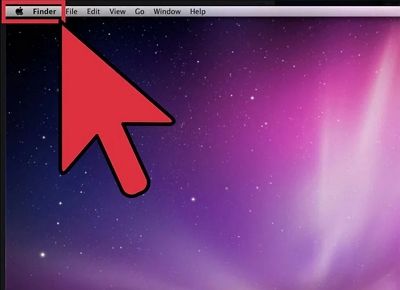
Schritt 2: Klicken Sie auf das erste Word-Dokument, das Sie löschen möchten. Halten Sie die Befehlstaste auf Ihrer Tastatur gedrückt und klicken Sie dann auf die anderen Dokumente, die Sie löschen möchten. Dadurch werden mehrere Dokumente zusammen ausgewählt.
Schritt 3: Wenn Sie alle Dokumente ausgewählt haben, die Sie löschen möchten, drücken Sie die „Entf“-Taste auf Ihrer Tastatur oder klicken Sie mit der rechten Maustaste auf eines der ausgewählten Dokumente und wählen Sie „In den Papierkorb verschieben“ aus dem Menü.
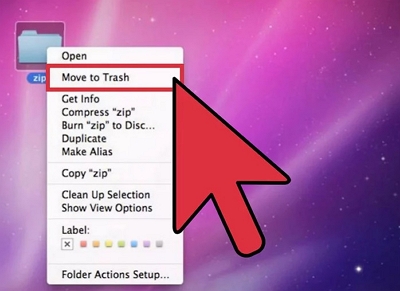
Schritt 4: Beachten Sie, dass die Dokumente erst vollständig gelöscht werden, wenn Sie den Papierkorb leeren. Klicken Sie dazu mit der rechten Maustaste auf das Papierkorbsymbol im Dock und wählen Sie „Papierkorb leeren“.
Die Verwendung dieser Methode zum gleichzeitigen Löschen vieler Dokumente ist praktisch, da sie beim gleichzeitigen Löschen vieler Dateien Zeit und Energie spart. Achten Sie nur darauf, dass Sie keine Dinge löschen, die Sie möglicherweise später benötigen, denn sobald der Papierkorb geleert ist, können Sie die Dinge nicht mehr zurückbringen.Methode 2: So löschen Sie Word-Dokumente dauerhaft
Möchten Sie Word-Dokumente endgültig loswerden? Nun, mit einem Tool wie Macube ist eine kluge Idee. Macube ist ein Tool, das Ihren Mac aufräumt und mehr Platz darauf schafft. Dieses Tool verfügt über eine Reihe hilfreicher Dinge wie einen Aktenvernichter, einen Duplikat-Finder, einen App-Entferner und einen Datenschutzschutz. Mit Macube können Sie schwer zu entfernende Dateien einfach und vollständig löschen. Es überprüft wichtige Teile Ihres Mac, wie iTunes, Fotos, E-Mails und Webbrowser, um diese Art von Dateien zu finden. Sobald dies erledigt ist, werden Sie erstaunt sein, wie viel zusätzlicher Speicherplatz auf Ihrem Mac verfügbar ist. Es kümmert sich auch um Dateien, die Sie aus dem Internet erhalten, um nutzlose Dateien, zusätzliche Dateikopien und große alte Dateien. Es kann sogar andere Dinge für Sie erledigen, z. B. Dinge entfernen, die Sie nicht mehr benötigen, Ihr Webprotokoll bereinigen und dafür sorgen, dass Ihr Mac besser funktioniert. Macube unternimmt eine Menge Dinge, um die Leistung Ihres Mac zu verbessern und schützt Ihre privaten Dinge, indem es Ihren Webverlauf löscht. Dieses All-in-One-Tool verbessert die Leistung Ihres Computers. Sie benötigen keine weiteren Tools, wenn Sie diese Software auf Ihrem Computer haben.
Merkmale:
- Unterstützt Sie beim Löschen von Dateien und stellt sicher, dass sie nicht wiederhergestellt werden können.
- Macube ist ideal zum Entfernen geheimer oder schädlicher Dateien.
- Ermöglicht Ihnen, alle schwierig zu löschenden Dateien auf Ihrem Mac zu zerstören.
- Macht Ihre Daten sicherer, indem gespeicherte Details in Ihrem Webbrowser gelöscht werden, z. B. die von Ihnen besuchten Websites und Ihr Browserverlauf.
- Sie können Speicherplatz freigeben, den eine App beansprucht hat, und manchmal sogar mehr, als Sie denken.
Hier sind die Schritte zum dauerhaften Löschen von Word-Dokumenten mit Macube –
Schritt 1: Installieren und starten Sie Macube auf Ihrem Mac-PC. Tippen Sie auf der linken Seite des Programms auf „Toolkit“ und wählen Sie die Funktion „Shredder“ aus dem Toolkit.

Schritt 2: Klicken Sie nun auf die Schaltfläche „Dateien auswählen“ und wählen Sie die Dateien aus, die Sie zerstören möchten.

Schritt 3: Nachdem Sie die Dateien ausgewählt haben, die Sie entfernen möchten, tippen Sie auf die Schaltfläche „Bereinigen“ und entfernen Sie die Dateien dauerhaft von Ihrem Mac.
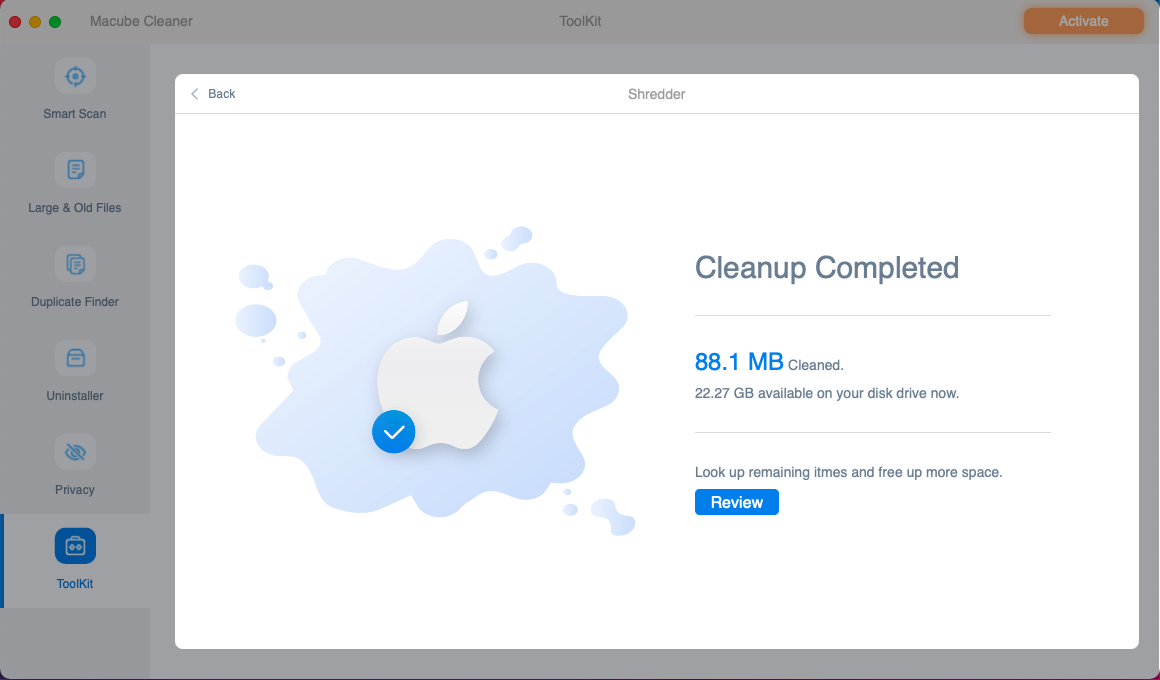
Teil 2: So löschen Sie ein Dokument in Word auf dem Mac
Um ein Word-Dokument mit Word selbst zu löschen, befolgen Sie einfach die folgenden Schritte:
Schritt 1: Starten Sie Microsoft Word. Dies funktioniert nur, wenn Sie das Dokument zuvor auf diesem Computer bearbeitet haben.
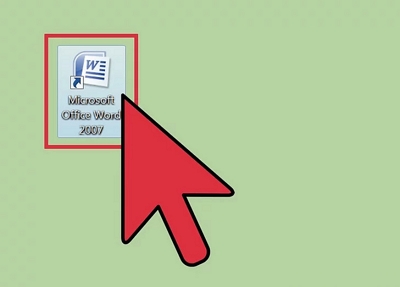
Schritt 2: Klicken Sie im Fenster, das beim Öffnen des Programms erscheint, auf „Zuletzt verwendet“ oder „Zuletzt verwendete Dokumente“, je nachdem, welche Word-Version Sie verwenden.
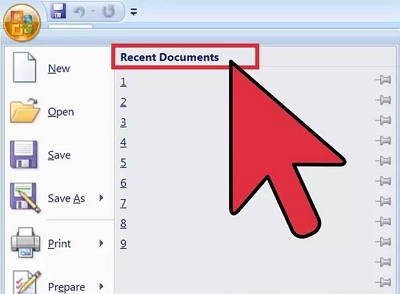
Schritt 3: Sehen Sie sich die Liste so lange an, bis Sie das gewünschte Dokument gefunden haben.
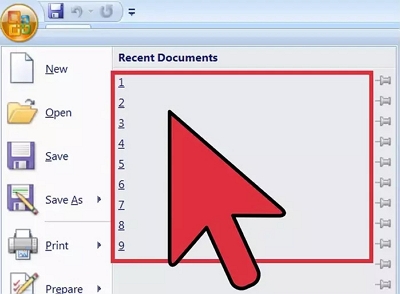
Schritt 4: Wählen Sie die Datei aus und klicken Sie auf „Im Finder anzeigen“.
Schritt 5: Um das markierte Dokument zu löschen, gehen Sie wie folgt vor: Klicken Sie mit der rechten Maustaste (oder halten Sie die Strg-Taste gedrückt und klicken Sie) und wählen Sie dann „In den Papierkorb verschieben“.
Das Löschen eines Dokuments mit Word ist einfach und ermöglicht Ihnen die Kontrolle darüber, was Sie entfernen. Denken Sie daran, nichts zu löschen, was Sie später möglicherweise benötigen. Wenn Sie Ihre Änderungen nicht gespeichert haben, können Sie diese häufig rückgängig machen, indem Sie das Dokument nicht speichern.
Teil 3: So löschen Sie unerwünschte Seiten aus einem Word-Dokument
Wenn es in Ihrem Word-Dokument eine Seite gibt, die Sie nicht entfernen möchten und müssen, befolgen Sie die unten aufgeführten Schritte:
Schritt 1: Klicken Sie ganz oben auf Ihrem Bildschirm auf „Word“ und wählen Sie dann „Einstellungen“ aus dem angezeigten Menü. Sie können auch die Tasten „Befehl“ und „8“ gleichzeitig drücken, um Absatzmarken sichtbar zu machen.
Schritt 2: Wählen Sie im Abschnitt „Autoren- und Korrekturhilfen“ die Option „Ansicht“.
Schritt 3: Setzen Sie im Abschnitt „Nicht druckbare Zeichen anzeigen“ ein Häkchen bei „Absatzmarken“. Sie können auch alle Markierungen anzeigen lassen, indem Sie „Alle“ wählen.

Wenn Sie diese Dinge tun, können Sie schnell eine Seite entfernen, die Sie nicht mehr in Ihrem Word-Dokument auf Ihrem Mac haben möchten. Auf diese Weise können Sie leichter entscheiden, welche Seiten Sie behalten möchten, wodurch Ihr Dokument übersichtlicher und kürzer wird.
Schlussfolgerung
Es ist wichtig, Ordnung in Ihren Computerdateien zu haben, egal, ob Sie aufräumen oder Dinge privat halten. In dieser Anleitung erfahren Sie, wie Sie Word-Dokumente und -Seiten auf Ihrem Mac löschen. Sie kennen jetzt verschiedene Methoden wie die Verwendung des Finders zum Entfernen vieler Dokumente, die Möglichkeiten von Word zum Löschen und das Entfernen zusätzlicher Seiten. Um Word-Dokumente vollständig zu löschen, sollten Sie Macube ausprobieren. Es ist ein nützliches Tool, das nicht nur Speicherplatz schafft, sondern auch die Leistung Ihres Mac verbessert, indem es beispielsweise Duplikate entfernt und Apps deinstalliert. Macube sorgt dafür, dass Ihre Daten sicher sind und Ihr Computer einwandfrei funktioniert.
